Come togliere blocco schermo LG
Hai mai avuto difficoltà a capire come togliere il blocco schermo LG? Magari ti sei trovato davanti a un programma TV che desideravi guardare, ma un'impostazione di blocco ti ha impedito di accedervi. Oppure hai impostato dei limiti per proteggere i tuoi figli da contenuti non adatti e ora vuoi rimuoverli per avere maggiore libertà nell'uso della TV. E se hai ancora uno smartphone LG, potresti aver dimenticato il codice di sblocco o semplicemente voler cambiare il metodo per accedere al dispositivo. Non preoccuparti, sei nel posto giusto! Questa guida ti offrirà tutte le informazioni necessarie per superare questi ostacoli in modo semplice ed efficace.
In questo tutorial scoprirai assieme a me come rimuovere i blocchi sulla tua TV LG. Ti spiegherò passo dopo passo come sbloccare programmi, canali, applicazioni o ingressi HDMI che potrebbero essere stati protetti da un PIN o da altre restrizioni. Approfondirò anche come disattivare funzionalità come lo spegnimento automatico, che potrebbe disturbarti durante una maratona di film o il limite di utilizzo impostato per proteggere i più piccoli. Tutto sarà spiegato in modo chiaro, così da permetterti di personalizzare l'esperienza sulla tua Smart TV LG secondo le tue esigenze.
Inoltre, ti guiderò nel processo di rimozione del blocco schermo sugli smartphone LG, qualunque sia il metodo di protezione utilizzato, come un PIN, una password, un pattern o persino il riconoscimento facciale. Ti mostrerò come modificare o disattivare queste impostazioni in modo sicuro e senza compromettere i tuoi dati. Seguirai le istruzioni per accedere facilmente al tuo dispositivo, anche se non hai molta familiarità con la tecnologia. Pronto per iniziare? Bene, mettiti comodo, prenditi tutto il tempo necessario e seguimi passo dopo passo. In pochi minuti, avrai pieno controllo della tua TV e del tuo smartphone. Buona lettura!
Indice
Come togliere blocco schermo TV LG
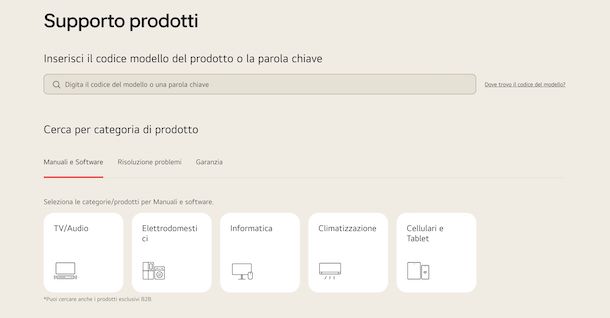
Hai provato ad accendere il tuo televisore LG e ti sia accorto che il tuo canale preferito non si vede più. Oppure l'applicazione di Amazon Prime Video non si avvia, impedendoti di vedere la serie TV che stavi seguendo. Hai provato a collegare il tuo computer a una delle porte HDMI della TV e, dopo aver effettuato diverse verifiche, ti sei accorto che c'è un qualche tipo di blocco.
Se ti sei trovato in una di queste situazioni (e non solo), tra poco ti indicherò delle soluzioni da seguire per provare a risolvere il problema. Molto probabilmente, hai bloccato per sbaglio qualcosa all'interno delle impostazioni del televisore. Nelle prossime righe, quindi, ti spiegherò come sbloccare un programma TV, un'applicazione, un ingresso oppure un canale agendo dalle impostazioni del sistema operativo. Inoltre, scoprirai se hai attivato per sbaglio un timer di spegnimento oppure impostato un limite di utilizzo.
I passaggi che andrò a riportarti tra poco sono validi per gli ultimi modelli di televisore proposti dal brand sudcoreano. Se non riesci a seguire gli step (perché magari sono diversi da quelli che vedi nelle impostazioni della tua TV), il mio consiglio è di controllare il manuale utente fornito in confezione oppure visitare la pagina Centro di supporto del sito di LG.
In quest'ultimo caso, dopo esserti collegato tramite browser, dalla sezione Supporto prodotti, digita il codice di modello della tua TV LG nel campo Digita il codice del modello o una parola chiave (lo trovi sull'etichetta bianca o nera presente di lato, dietro o sul fondo del televisore) e clicca sul risultato più opportuno dall'elenco che compare sotto.
In alternativa, dalla scheda Manuali e Software, premi sul riquadro TV/Audio e poi su quello TV & Soundbar. Fatto ciò, seleziona la tecnologia del pannello (es. OLED evo) e poi premi sul riquadro della TV in tuo possesso.
Ora, in entrambi i casi, dalla sezione Manuale d'uso sotto a Scarica il manuale, ti basta cliccare sulla freccia rivolta verso il basso accanto alla voce Italiano per scaricare il manuale utente in formato PDF.
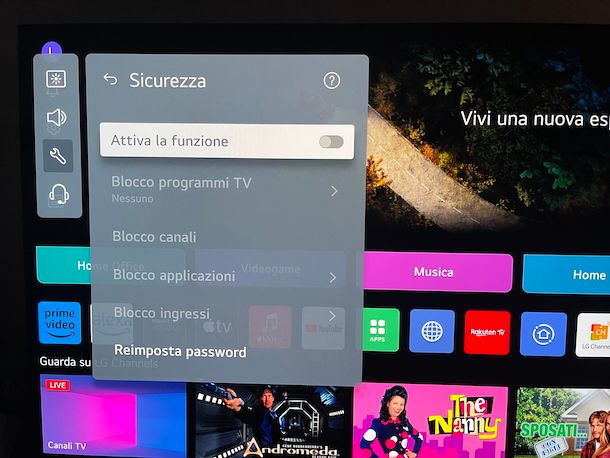
Detto ciò, dopo aver acceso la tua Smart TV LG, afferra il telecomando e premi il tasto ingranaggio. In alternativa, dalla schermata Home, seleziona l'icona dell'ingranaggio presente in alto a sinistra utilizzando le frecce direzionali. In entrambi casi, seleziona nuovamente l'icona dell'ingranaggio che compare in alto e poi scegli Generale.
Dopo aver premuto il tasto centrale/OK, vai su Sistema e poi scegli Sicurezza. Non ti resta che disattivare l'opzione Attiva la funzione, spostando su OFF la levetta dedicata. Ti verrà chiesto di inserire il PIN di sicurezza. Di default è 0000 o 1234. Tuttavia, quello predefinito lo trovi nel manuale utente, se non l'hai cambiato. A questo punto, premi il pulsante OK sullo schermo. In questo modo, andrai a disabilitare tutti i blocchi (programmi TV, canali, applicazioni e ingressi) presenti nel menu.
Se vuoi agire singolarmente, invece, procedi in questo modo. Sempre dal menu Sicurezza, pigia su Blocco programmi TV (impedisce ai bambini e ai ragazzi di guardare i programmi TV per adulti, in base ai limiti di classificazione impostati), digita il PIN se ti viene chiesto e seleziona l'opzione Nessuno.
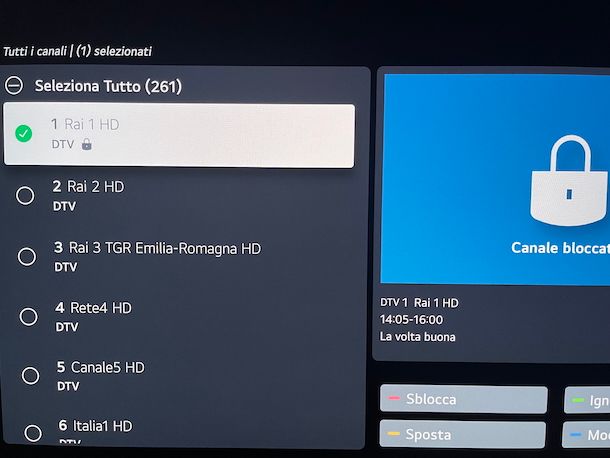
Per quanto riguarda l'opzione Blocco canali (consente di bloccare i programmi con contenuti inadatti ai bambini), dopo aver selezionato l'opzione e digitato eventualmente il PIN, seleziona Antenna, Cavo o Satellitare e poi DTV, Radio o TV usando le frecce direzionali del telecomando. Per passare al menu successivo, premi il tasto freccia destra e seleziona l'opzione Seleziona tutto (se hai bloccato tutti i canali) oppure seleziona il canale bloccato e pigia il tasto rosso sul telecomando oppure il pulsante Sblocca collocato in basso a destra.
Se hai bloccato una o più applicazioni, scegli l'opzione Blocco applicazioni. Dopo aver digitato eventualmente il PIN, seleziona Blocca tutto oppure scegli l'applicazione che hai bloccato (risulta selezionata) e premi il tasto centrale/OK per deselezionarla. Se il tuo intento è quello di sbloccare un ingresso (es. la porta HDMI 1), scegli Blocco ingressi, digita eventualmente il PIN e seleziona Blocca tutto oppure la porta che hai bloccato, usando sempre il tasto centrale/OK.
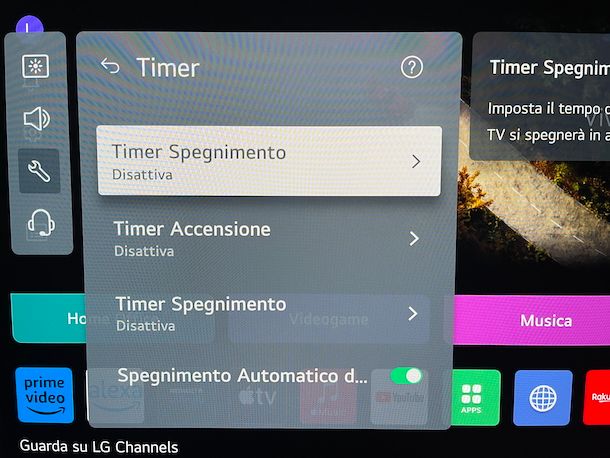
Hai notato che il televisore si spegne automaticamente dopo un tot di tempo oppure se non ci interagisci. In tal caso, sempre dal menu Sistema di Generale, seleziona prima Ora e Timer e poi Timer. Per disabilitare l'opzione del tempo dopo il quale la TV si spegne automaticamente, premi prima su Timer spegnimento e poi su Disattiva.
Per disattivare lo spegnimento automatico della TV a un'ora specifica, seleziona Timer spegnimento e poi disattiva l'opzione Attiva la funzione tramite la levetta dedicata. Infine, per disabilitare lo spegnimento automatico del televisore LG se non si interagisce per oltre 4 ore da quando si è acceso automaticamente, disattiva l'opzione Spegnimento Automatico dopo 4 Ore, sempre tramite la levetta dedicata.
Se la tua Smart TV LG continua a spegnersi automaticamente, anche dopo aver controllato le impostazioni di spegnimento automatico (come ti ho riportato poco fa), potresti aver impostato un limite di utilizzo all'interno delle impostazioni dedicate alla famiglia.
Per procedere, dal menu Generale, seleziona Impostazioni Famiglia al posto di Sistema. Tramite la nuova schermata che si apre, seleziona Imposta Limite di Utilizzo usando i tasti freccia e premi il pulsante centrale/OK. Se ti viene chiesto, digita il PIN e premi il tasto OK per confermare. Non ti resta che disattivare l'opzione Attiva la funzione, spostando su OFF la levetta dedicata.
Come togliere blocco schermo LG smartphone

Se vuoi togliere il blocco schermo dal tuo dispositivo LG, disattivando quindi la richiesta di inserimento del PIN, della password o dello sblocco tramite sequenza, sappi che l'operazione che sei chiamato a compiere non è poi così complicata come potrebbe sembrare.
Per prima cosa, prendi il tuo dispositivo, accendilo e poi effettuane lo sblocco. Dopodiché avvia l'app Impostazioni (l'icona raffigurante gli ingranaggi che è situata nella schermata Home), scorri la schermata fino a quando non individui la sezione DISPOSITIVO e fai tap sulla voce Blocco schermo, così da accedere alla schermata che permette di scegliere la tipologia di blocco schermo desiderato.
Nella nuova schermata che ti viene mostrata, pigia sulla voce Seleziona il blocco dello schermo. A questo punto, ti verrà chiesto di inserire il codice PIN che hai impostato attualmente (o, in base alla tipologia di sblocco che hai deciso di utilizzare, l'inserimento della sequenza o altro) per accedere alla schermata che permette di personalizzare l'impostazione.
A questo punto, nella schermata Seleziona il blocco dello schermo, puoi scegliere la tipologia di sblocco che desideri utilizzare: Nessuno, se non vuoi utilizzare nessun tipo di blocco dello schermo; Trascina, se vuoi sbloccare il dispositivo tramite il trascinamento; Knock Code, se vuoi impostare una sequenza di tocchi per lo sblocco del device; Sequenza, se vuoi impostare lo sblocco a sequenza; PIN, per sbloccare il dispositivo tramite codice PIN oppure Password, per effettuare lo sblocco tramite password.
Se vuoi effettivamente togliere lo sblocco dello schermo dal tuo dispositivo LG, l'opzione che devi selezionare è Nessuno. Per conferma, ti verrà chiesto di pigiare sul pulsante RIMOVI.
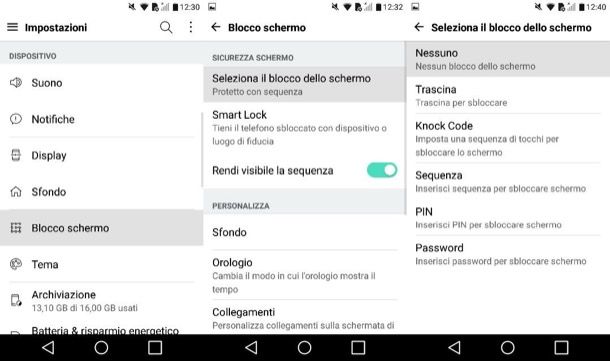
Una volta portata a termine l'operazione in questione, il dispositivo tornerà alla schermata Blocco schermo, e sotto la voce Seleziona il blocco dello schermo comparirà la dicitura Nessuno, a conferma del fatto che la procedura è andata a buon fine. Se provi a bloccare lo schermo dello smartphone premendo il tasto Power e poi a sbloccarlo nuovamente, la schermata di blocco non dovrebbe più essere visualizzata.
Nel malaugurato caso in cui non dovessi riuscire a modificare la tipologia di sequenza del tuo smartphone LG, perché alcune opzioni di sblocco (ad esempio Nessuno o Trascina) sono in grigio — e, quindi, non sono selezionabili — è probabile che questo problema sia riconducibile a una causa ben precisa. Tra le altre cose, potrebbe darsi che sia impostata un VPN sul device, che la memoria del telefono o la scheda SD siano state crittografate oppure che sia stato aggiunto un altro utente sul telefono.
Per risolvere il problema che hai riscontrato è necessario che tu provveda a cancellare le credenziali dei certificati installati. Per procedere, avvia nuovamente l'app Impostazioni, fai tap sulla voce Sicurezza (dalla sezione PERSONALE) e pigia sulla voce Gestione dei certificati presente nella schermata visualizzata.
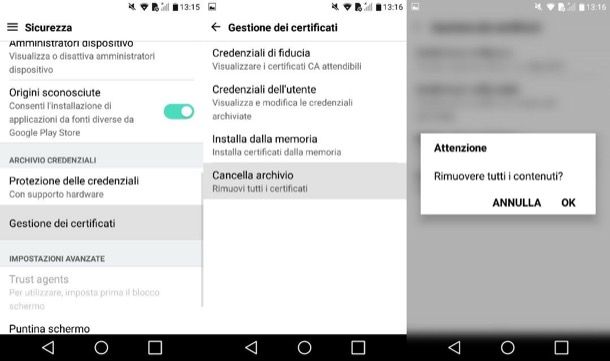
A questo punto, pigia sulla voce Cancella archivio situata in basso e conferma l'operazione rispondendo OK alla domanda Rimuovere tutti i contenuti?: così facendo, dovresti riuscire a risolvere il problema e selezionare l'opzione di sblocco che più preferisci tra quelle disponibili (Nessuno, Trascina, Knock Code, PIN o Password).
Sbloccare un dispositivo LG bloccato
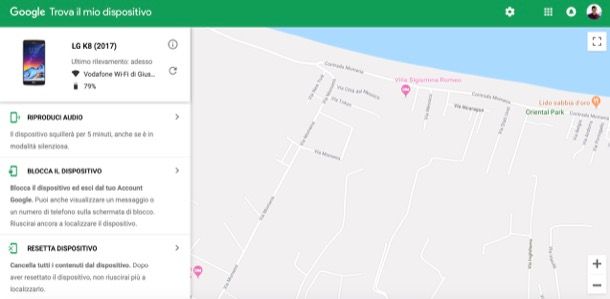
Il tuo dispositivo LG risulta bloccato da un codice PIN che ora hai dimenticato e vorresti sapere come sbloccarlo? Mi dispiace dirtelo così, a freddo, ma purtroppo per riuscirci devi accettare un compromesso: perdere tutti i dati.
Eh già! In situazioni come quella in cui ti trovi tu (a meno che tu non abbia un dispositivo equipaggiato con Android 4.4, e tra poco capirai il perché), l'unico modo per riprendere in mano il controllo dello smartphone è eseguire un reset completo del sistema: operazione irreversibile e che comporta la perdita di tutti i dati salvati sulla sua memoria (salvo eventuali backup fatti precedentemente).
Ci sono due modi per portare a termine l'operazione: una di queste è quella di resettare lo smartphone tramite Recovery, ovvero adoperando un software che agisce in modo separato da Android e grazie al quale è possibile eseguire alcune operazioni quando non è possibile “passare” per il sistema operativo del robottino verde.
Per accedere alla Recovery, devi premere contemporaneamente i tasti Power + Volume (+) del tuo telefono fino a quando questo non viene riavviato e, servendoti dei tasti Volume (+) e Volume (—), devi selezionare la voce wipe data / factory reset dal menu visualizzato a schermo, per poi confermare l'avvio della procedura di reset pigiando sul tasto Power.
In alternativa alla procedura in questione, puoi utilizzare il servizio Trova il mio dispositivo Android di Google (purché tu lo abbia attivato prima del blocco) ed effettuare la formattazione da remoto. Per riuscirci, collegati a questa pagina Web, accedi al tuo account Google e, dopo aver selezionato il nome del tuo device (es. LG K8 2017), pigia sulla voce Ripristina i dati di fabbrica del dispositivo e segui le istruzioni che compaiono a schermo per portare a termine l'operazione.
Se uno dei passaggi sopra indicati non ti sono chiari, consulta pure l'approfondimento in cui spiego con dovizia di particolari come sbloccare un dispositivo Android. Qualora tu abbia intelligentemente effettuato un backup del tuo dispositivo prima di dimenticarti del PIN di sblocco, puoi tranquillamente recuperare i dati ripristinando l'ultimo backup. Per maggiori informazioni al riguardo, leggi il tutorial in cui mostro come ripristinare un backup su Android.
Come ti dicevo poc'anzi, se il tuo dispositivo è fermo al vecchio Android 4.4, puoi tentare di ottenere nuovamente il controllo del device sbagliando volontariamente il codice di sblocco del dispositivo per cinque volte di seguito. Per accedere al tuo device, poi, devi selezionare l'opzione relativa al pattern dimenticato che compare a schermo ed effettuare il login al tuo account Google. Tentar non nuoce!

Autore
Salvatore Aranzulla
Salvatore Aranzulla è il blogger e divulgatore informatico più letto in Italia. Noto per aver scoperto delle vulnerabilità nei siti di Google e Microsoft. Collabora con riviste di informatica e cura la rubrica tecnologica del quotidiano Il Messaggero. È il fondatore di Aranzulla.it, uno dei trenta siti più visitati d'Italia, nel quale risponde con semplicità a migliaia di dubbi di tipo informatico. Ha pubblicato per Mondadori e Mondadori Informatica.






